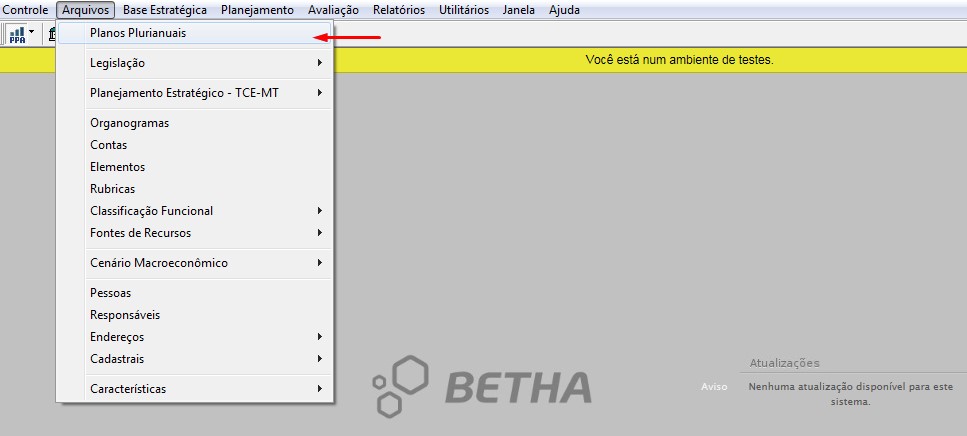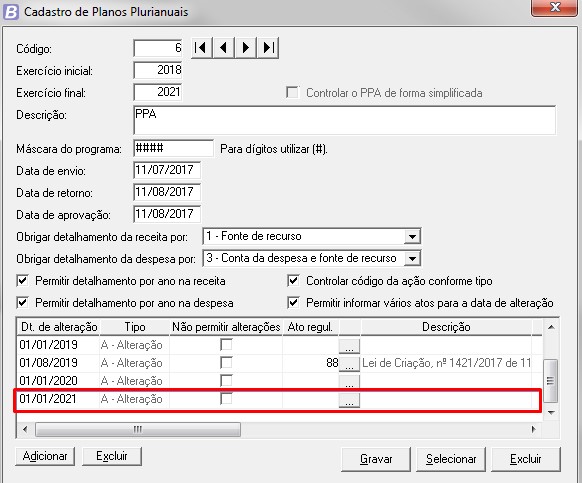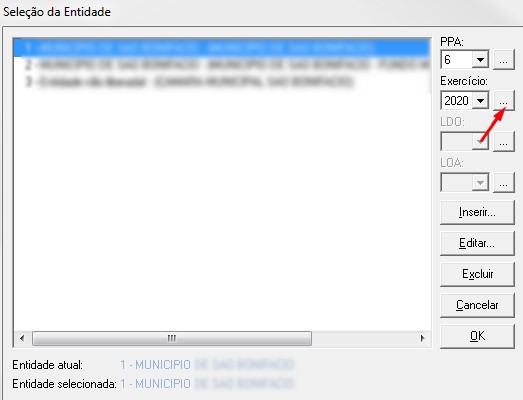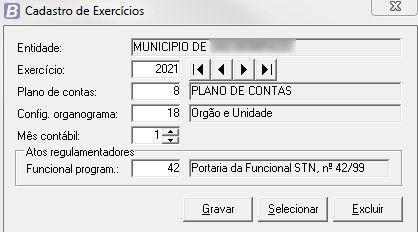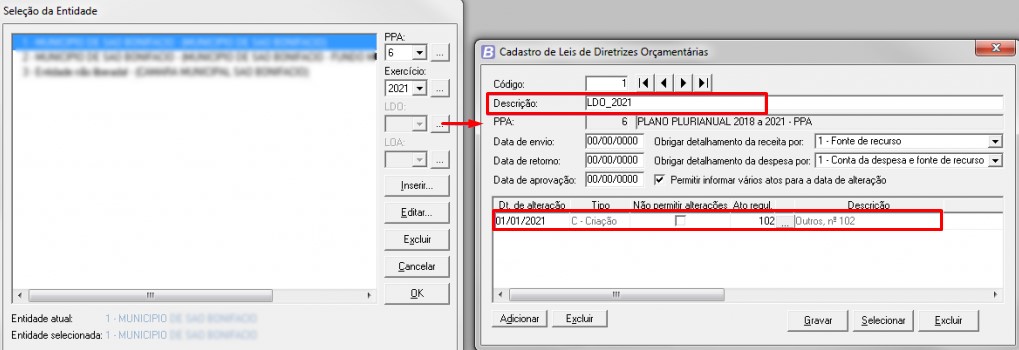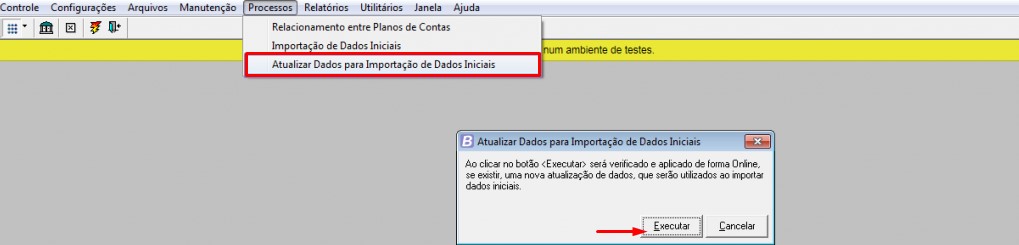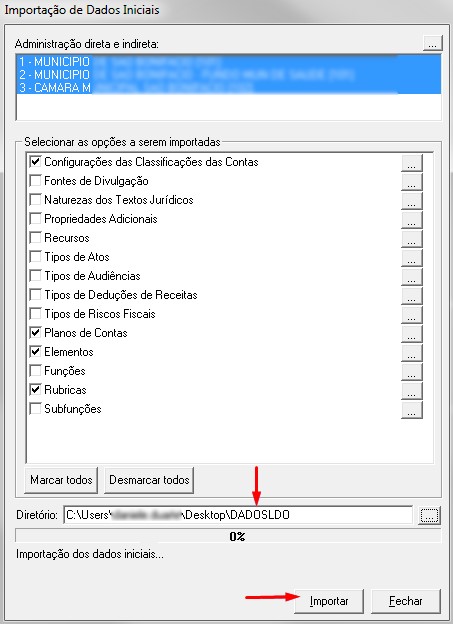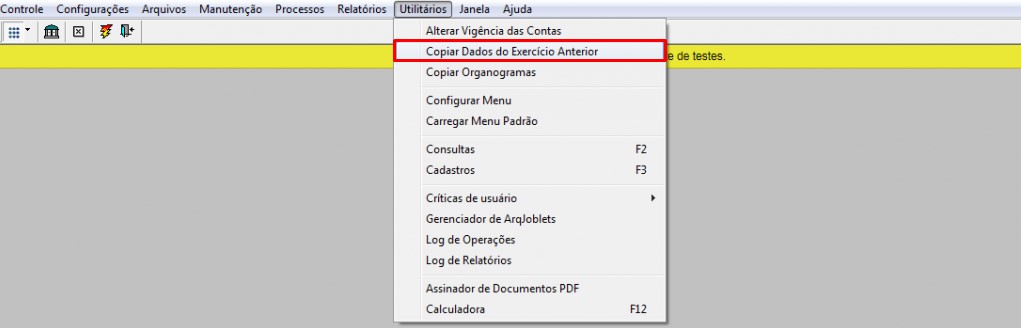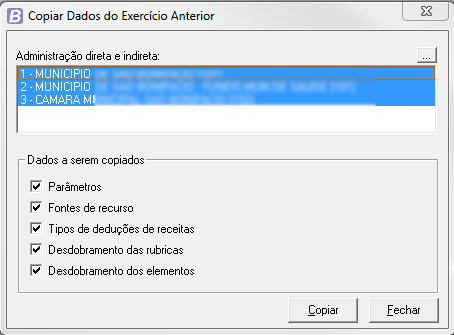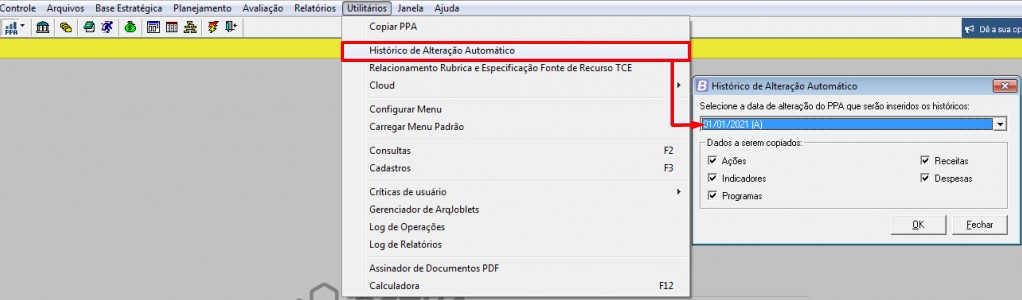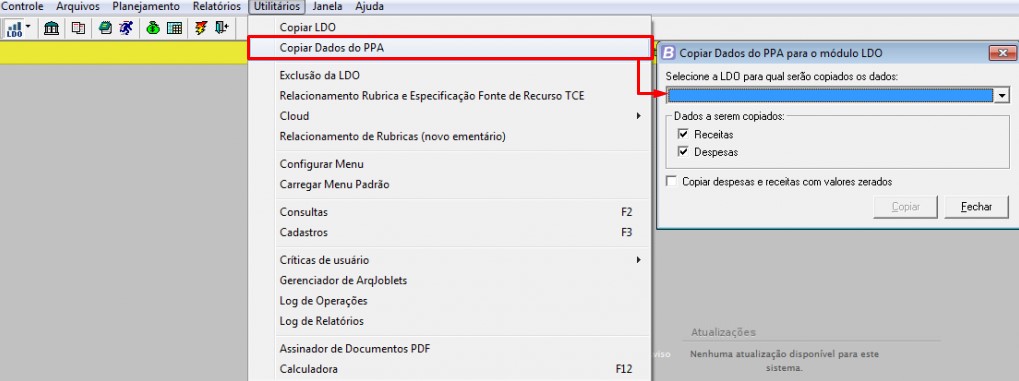Cópia do PPA para LDO
No Plano Plurianual (PPA) são apresentadas as diretrizes, objetivos e metas de médio prazo da administração pública. Prevê, entre outras coisas, as grandes obras públicas a serem realizadas nos próximos anos. Deve ser elaborado criteriosamente, imaginando-se aonde se quer chegar nos próximos quatro anos de sua vigência.
Em um breve contexto, a Lei de Diretrizes Orçamentárias (LDO) estabelece os parâmetros necessários à alocação dos recursos no orçamento anual, de forma a garantir, dentro do possível, a realização das metas e objetivos contemplados no PPA.
Etapas da cópia
1º Passo: Configuração do cadastro de PPA
Acesse o Cadastro de Plano Plurianuais por meio do Módulo PPA > Arquivos e insira uma alteração com data 01/01/20xx (ano referente ao novo exercício).
|
|---|
|
|---|
2º Passo: Criação do Exercício no Planejamento
Realize o cadastro do novo Exercício em todas as entidades ativas. Para isso, em qualquer módulo, acesse o menu Controle > Entidades e no campo Exercício clique em [...].
Após, a tela do Cadastro de Exercícios é apresentada para que você realize o preenchimento dos seguintes campos referente ao exercício de criação. Observe o exemplo:
|
|---|
|
|---|
- Exercício: referente ao ano de criação;
- Plano de Contas: referente ao utilizado no ano anterior;
- Config. organograma: se não houve alteração no organograma para o novo exercício, você poderá utilizar o do ano anterior. Entretanto, se houveram alterações, um novo organograma deverá ser cadastrado por meio do Módulo Parametrização > Configurações > Configuração de Organogramas;
- Mês contábil: insira o número 1;
- Funcional program.: 42 - Portaria da Funcional STN, referente a utilizada no exercício anterior.
3º Passo: Criação da LDO
O próximo passo é efetuar a criação da LDO para o novo exercício. Então acesse menu Controle > Entidades e no campo LDO clique em [...].
Logo, a tela do Cadastro de Leis de Diretrizes Orçamentárias é apresentada. Realize o seguinte preenchimento e greve o cadastro.
|
|---|
4º Passo: Importação dos Dados Iniciais
Agora, é necessário realizar a rotina de Importação dos Dados Iniciais.
Para isso, acesse o Módulo Parametrização > Processos > Atualizar dados para importação dos dados iniciais. Selecione todas as entidades ativas e confira a seleção dos seguintes itens:
- Configurações das Classificações das Contas;
- Plano de Contas;
- Elementos;
- Rubricas.
Efetue também a criação de uma pasta na área de trabalho com um nome de sua preferência e selecione-a no campo Diretório. Veja:
|
|---|
|
|---|
Se algum dos itens demonstrados acima não constarem selecionados automaticamente pelo sistema, você deverá efetuar a devida seleção. Se o sistema apresentar a mensagem que não existem dados para emitir, acesse o Módulo Parametrização > Processos > Importação de Dados Iniciais e selecione as mesmas opções supracitadas.
5º Passo: Cópia de dados do Exercício Anterior
Na penúltima etapa, acesse o Módulo Parametrização > Utilitários > Copiar Dados do Exercício Anterior, selecione todas as entidades ativas, bem como, todas as opções de dados e clique em Copiar.
|
|---|
|
|---|
6º Passo: Cópia do PPA para LDO
No último passo, você deverá inserir um Histórico de Alteração Automático. Para isso acesse o Módulo PPA > Utilitários > Histórico de Alteração Automático e selecione a data referente ao novo exercício.
|
|---|
Em seguida acesse o Módulo LDO > Utilitários > Copiar Dados do PPA e selecione a LDO referente ao novo exercício que receberá os dados copiados.
|
|---|
Pronto! Com os dados do PPA importados para a LDO, a entidade poderá realizar novos ajustes ou importação para a LOA se desejar.